
תוכן עניינים:
- מְחַבֵּר John Day [email protected].
- Public 2024-01-30 09:17.
- שונה לאחרונה 2025-01-23 14:46.

נמאס לי מהתשלום של 180 דולר לשנה עבור תוכנית נתונים לכל אחד מהטלפונים הסלולריים שלי, אז ביטלתי אותם. ואז גיליתי שאני יכול ליצור רינגטונים בחינם. Mp3, להעלות אותם לרשת ולהוריד אותם לטלפון שלי. אחר כך למדתי על העמלה $ עבור ביצוע זה ללא תוכנית נתונים.
אם יש לך תוכנית נתונים, יצרני הטלפונים הסלולריים ישמחו לספק הוראות להורדת הרינגטונים שלהם (2.50 $ כל אחד), והם מוכרים לך את תוכנית הנתונים ($ 15.00 לחודש). אם אתה מנסה להוריד רינגטון ללא תוכנית נתונים הם גובים ממך דמי חיבור בתוספת דמי העברה על כל קילוגרם נתונים שהועברו. מה שהם לא אומרים לך הוא שאתה יכול 1) ליצור רינגטונים משלך, 2) לטעון אותם לטלפון באמצעות כבל USB, כונן הבזק מסוג MiniSD או Bluetooth, ו -3) להקצות אותם לאנשי הקשר שלך או למתקשרים כלליים. כמה יצרני וספקי טלפונים הופכים את זה לתרגיל טריוויאלי. עבור משתמשי ספרינט עם טלפון סמסונג, מדריך זה יכול לחסוך לך קצת כסף. ישנן שתי דרכים שאני יודע לעשות זאת: דרך ממש מסובכת ודרך קלה באמת. הדרך המסובכת באמת משתמשת בתוכנה שנועדה לתכנת מחדש את הפקודות בטלפון שלך. טעות עלולה לגרום לטלפון שלך להיות חסר תועלת. זה בדיוק כמו לערוך את הרישום במחשב שלך. יכולתי להסביר את הדרך הקשה אבל גלגלי העיניים שלי מתחילים לירות דם רק כשאני קוראת אותו. ההנחיה הזו היא הדרך הקלה, אבל יש כמה פשרות שתצטרכו לחיות איתן.
שלב 1: מה זה?
זהו תהליך לטעון את כל הרינגטונים החינמיים שאתה יכול לטעון על שבב ה- microSD שלך ולהשתמש בהם ישירות כצלצולים לאנשי הקשר שלך או כצלצול כללי. טכניקה זו מסתמכת על העובדה המעטה הידועה שניתן להגדיר קובץ וידיאו המאוחסן על שבב ה- microSD שלך להפעלה כאשר מישהו מתקשר. אם קובץ "הווידאו" מכיל אודיו בלבד ואין בו סרטון, הרי שהקובץ הזהה לרינגטון. מדריך זה מראה כיצד להמיר כל קובץ מוזיקה לקובץ וידאו מהדור השלישי עם סיומת קובץ.3g2. זהו סוג קובץ הווידאו בו משתמשים הטלפונים המודרניים. מדריך זה יראה לך מה שאתה צריך (עם קישורים לתוכנה), איורים כיצד לערוך את המוזיקה עד לצלצול של 10 עד 30 שניות, איורים כיצד להמיר את קובץ הצלצול.mp3 לקובץ וידאו.3g2 שאותו שלך הטלפון יזהה כצלצול, כיצד לשים את קובץ הווידאו בטלפון שלך וכיצד להקצות את קובץ הווידאו כצלצול. בעוד התהליך שאני עומד לתאר עובד ללא תוכנית נתונים, הוא אינו אידיאלי כפי שתראה בסוף. זה גם לא בחינם, אבל גם לא תוכנית נתונים, אז שימו את העלות הקבועה החד-פעמית של מדריך זה בפרספקטיבה בזמן שאתם קוראים. בנוסף התוכנה שתקנה היא לא תוכנת האקרים, כך שאני לא מרגיש רע עם זה בכלל - במיוחד מכיוון שכבר הוצאתי 30 $ דמי חיבור לספרינט להורדה ללא תוכנית נתונים. עשיתי מה שאני רואה בחיפוש ממצה באינטרנט אחר כל התוכניות שיבצעו את ההמרות הדרושות, אך לא מצאתי דבר מלבד QuickTime Pro. אתה מוזמן להוכיח לי שאני טועה. אני יודע מתישהו, אם לא עכשיו, יהיו ממירים בחינם, ואפילו QuickTime Pro עדיין אינו כדור הקסם הפותר כל בעיה, אבל המשך לקרוא. עדכון עדכון עדכון עדכון עדכון עדכון עדכון עדכון עדכון עדכון עדכון תודה לג'וש (ראה ההערות למדריך המקורי), הוספתי שלב באמצעות תוכנה חינמית בשם סופר. אז עכשיו הוראה זו היא לגמרי בחינם (לאחר רכישת הטלפון, המחשב, תוכנית הטלפון, מערכת ההפעלה וכו ')
שלב 2: מה שאתה צריך
חומרה - טלפון סלולרי (אני מניח שיש לך אחד או שלא היית קורא שרשור זה) - מחשב (אני מניח שיש לך אחד או שלא תקרא שרשור זה) - כבל נתונים מסוג USB (מגיע עם טלפונים חדשים יותר) או מופעל Bluetooth - כרטיס microSD (32M מגיע עם הרבה טלפונים חדשים יותר- 32M הוא כ -100 מרינגטונים אלה) תוכנה- תוכנת Audacity (הורדה בחינם מ- SourceForge (אני אוהב את החבר'ה האלה). אני משתמשת בגרסה 1.3.2 בטא)- תוכנת QuickTime Pro ($ 29.99 - שזה שווה לחודשיים של תוכנית נתונים) או- סופר (הורדה בחינם) (תודה ג'וש)- קובץ מוזיקה אחד לפחות להמרה לצלצול. Audacity פועל עם כל הפורמטים למעט הפורמטים הקנייניים, כך שתוכל להשתמש ב- Audacity כדי לקרוע צלצול מאוסף התקליטורים שלך. מה שאתה לא צריך- חיובים חודשיים אינסופיים על תוכנית נתונים (יא!)
שלב 3: חשיפה
ההנחיות הבאות מבוססות על ההנחיות של LavonneJ שפורסמו במקומות אחרים בפורום ספרינט. הוא הגיע לתהליך. כל מה שעשיתי היה לעדכן אותו, להבהיר כמה דברים ולהמחיש את התהליך. לזכותו של LavonneJ נזכה בשפע לאורך כל הדיון. צעדיו עבדו על גרסה קצת יותר ישנה של QuickTime Pro. התרומה שלי היא פחות או יותר עדכון ל- QuickTime Pro 7.2. למען השלמות, השתמשתי בצעדים שלו כמעט מילה במילה. על צעדיו יש אותיות א עד ח. כל השאר, כולל האיורים ל- a עד h, הם הדברים שהוספתי. כל ההוראות לשימוש בסופר הגיעו מג'וש. שוב איירתי והרחבתי.
שלב 4: ערוך קובץ ל -30 שניות או פחות




לנרמל. זהו הכלי שמשנה את עוצמת הקול עבור הבחירה שלך כך שאוכל לשמוע את הצלצול. שימו לב ש / "המשרעת \" של הקווים המתפתלים היא בערך באמצע הטווח. זה ישתנה בשלב זה. זוהי התמונה שלפני. LavonneJ לא דן בתהליך זה אבל אני חושב שזה חשוב. "," למעלה ": 0.4612903225806452," שמאל ": 0.14464285714285716," גובה ": 0.10967741935483871," רוחב ": 0.20535714285714285}]">
א) השתמשתי ב- Audacity כדי לעשות זאת. b) הצלצול שלך צריך להיות 30 שניות או פחות, ו -512 קילוגרם או פחות, אז עליך לקצץ את קובץ ה- mp3 שלך. ג) פתח את קובץ ה- MP3 שלך ב- Audacity ולחץ על המקום שאליו אתה רוצה שהצלצול יגיע. הַתחָלָה. לאחר מכן תוכל לגרור את האזור האפור המוצלל למקום בו ברצונך שייגמר. אתה יכול לשחק איתו קצת עד שתשיג אותו מושלם. D) כשקטע הצלצול שלך מסומן באפור, לחץ על ערוך למעלה ואז בחר "גזור". אולי יש דרך קלה יותר לעשות זאת, אבל כך עשיתי וזה עבד בשבילי. E) משמאל למוזיקה שלך מוצג שם השיר עם "x" כדי לסגור אותו שמאלה. לחץ על ה- "x" כדי לסגור את השיר. F) כעת יהיה לך שטח ריק. עלה לעריכה והדבקה. בחירת הקיצוץ שלך תופיע כעת. G) עבור לתפריט קובץ ובחר "ייצא כ- MP3 …".h) בחר את התיקיה בה ברצונך לשמור את הצלצול. שמור אותה בשם פשוט WithNoSpacesOrDashes וכ- הערת. MP3 Editor: ישנן דרכים רבות לערוך את קובץ המוסיקה שלך למטה. להתעסק עם תעוזה ולראות מה אתה יכול להמציא. הערת עורך עיקרי: אם אתה כבר הבעלים של QuickTime Pro, המשך לשלב 5. אם אינך הבעלים שלו אך ברצונך להמשיך בכך באמצעות תוכנת חינמית בשם Super, דלג על שלב 5 ועבור לשלב 6 החדש.
שלב 5: המרת קובץ מ-.mp3 ל-.3g2 (קובץ 3GPP2) באמצעות QuickTime Pro



ייצוא "," למעלה ": 0.6862745098039216," שמאל ": 0," גובה ": 0.08123249299719888," רוחב ": 0.7002881844380403}]">
1. פתח את השיר העריך ב- QuickTime Pro ($ 29.99, מצטער אך זה אינו לגמרי בחינם) עבור לתפריט קובץ ולחץ על "ייצא". תיבת הדו -שיח קובץ מיוצא תיפתח. באחד התפריטים הנפתחים כתוב "ייצוא:" בתפריט הנפתח הזה, בחר "סרט ל- 3G". לאחר מכן לחץ על הלחצן "אפשרויות …". 2. חלון הגדרות הייצוא של 3G ייפתח. כל ההגדרות שבהן השתמשתי היו זהות לאלו של LavonneJ אך החלון נראה מעט שונה ממה שתיאר. הנה ההגדרות שלך פורמט קובץ: בחר 3GPP2 ליד החלק העליון. יש עוד 3GPP2 (EZMovie) שעובד גם הוא, אך תשתמש בהגדרות שונות והדברים יהיו שונים בעדינות בטלפון. התפריט הנפתח הבא הוא ללא שם וברירת המחדל של "וידאו". לחץ על התפריט הנפתח ללא שם ובחר "שמע". קבוצה חדשה של תפריטים נפתחים תופיע. הגדר אותם כדלקמן. פורמט אודיו: AAC-LC (מוזיקה) קצב נתונים: 128 kbps ערוצים: סטריאו פלט קצב דגימה: 44.1000 kHz איכות קידוד: BetterFrames לדגימה: 1 (לא ניתן לשנות זאת) 3. לחץ על אישור כדי לחזור לתיבת הדו -שיח ייצוא. נווט למיקום במחשב שבו ברצונך לשמור את הרינגטון המיוצא ולחץ על שמור כדי לשמור ולחזור ל- QuickTime Pro. לאחר שתעשה זאת פעם אחת, ההמרה הבאה שלך ב- QuickTime Pro תיקח פחות מ -30 שניות. 5. שים לב כי סיומת הקובץ תהיה.3g2. אם זה לא.3g2, אז עשית משהו לא בסדר במספר 2 למעלה.
שלב 6: המרת קובץ מ-.mp3 ל-.3g2 (קובץ 3GPP2) באמצעות סופר



תודה מיוחדת לג'וש שהסביר כיצד לעשות זאת באמצעות התוכנה החינמית שנקראת Super. שלב 6 נערך לאחר שהעיר את הערותיו המועילות למדריך המקורי. ניסיתי להשתמש בסופר כחלק מהחיפוש הממצה שלי אחר תוכנות, אך לא הצלחתי להכין ממנו ראשים או זנבות. אני חושב שעיוורתי מהכמות המדהימה בחלון הסופר. ג'וש פישט את זה בצורה ניכרת. תודה. 1. התחל סופר. סופר רוצה להתחבר לאינטרנט משום מה (המוח החשוד שלי עובד). אם אתה משתמש אזעקת אזור, זה יגיד לך את זה. אם תאפשר לו גישה לרשת, סופר תיפתח תוך שנייה. אם תשלול גישה לרשת, תקבל בערך 10 התראות אזעקת אזורים שמנעים מ- Super גישה לאינטרנט. אני צריך להזהיר אותך מראש שלסופר יש הרגל מאוד מעצבן לחזור לעצמו בכל פעם שאתה מזיז אותו על שולחן העבודה שלך. זה מקשה על הכתיבה על זה כי זה תמיד קופץ. 2. סופר מקודד בצבע כך שאני אתייחס לצבעים השונים כדי לעזור לתאר זאת. בחלקו העליון של חלון הסופר, ישנם שלושה תפריטים נפתחים המסומנים בתווית - 1. בחר את פלט המגנטה בצבע מגנטה (אדמדם) - 2. בחר את פלט הווידאו Codec, בצבע ירוק, ו - 3. בחר את פלט האודיו פלט בצבע כחול התעלם 2 ו- 3 והגדר 1 ל- 3g2 (Sony Ericsson) 3. באזור הירוק של המסך, סמן את "השבת וידאו" 4. באזור הכחול בחר את הדוגמא הבאה Freq = 44100Channels = לא משנה מה ברירת המחדל הייתה Bitrate kbps = 1285. בשלב זה עליך לפתוח חלון סייר Windows ולנווט למקום בו נמצא קובץ הרינגטונים שלך.mp3. לחץ וגרור את קובץ הרינגטונים שלך.mp3 לתיבה האפורה ליד החלק התחתון של חלון הסופר. שם הקובץ והנתיב אמורים להופיע באזור האפור עם תיבת סימון מסומנת. אתה יכול להוסיף כמה קבצי רינגטונים שאתה רוצה (כנראה). סופר תעבד את כולם בבת אחת. 6. לפני שתמשיך, עליך לספר לסופר היכן לשמור את הקובץ שלך. לחץ באמצעות לחצן העכבר הימני ואז עבור לניהול שמירת קבצי פלט כדי לבחור היכן לשמור את הקובץ. אחרת זה יעבור לספריית השורש שלך (C:/). לאחר מכן לחץ על הלחצן קידוד (קבצים פעילים) מתחת לאזור האפור לביצוע המעשה. 7. עכשיו עבור לחלון שלך ב- Windows שבו הקבצים שלך נמצאים. שים לב שיש לו שם מטופש כמו שם המשפחה שלך.mp3.3g2. יהיה עליך לשנות את שם הקובץ כך שייראה כמו שם הקובץ שלך.3g2.
שלב 7: שים את הרינגטון בטלפון
1. חבר את הטלפון למחשב וגרור את קובץ הרינגטונים מהמחשב לטלפון באופן הבא: השתמש בכרטיס הבזק, בכבל ה- USB או ב- Bluetooth כדי לנווט לספריית ה- DCIM שלך בטלפון. בתוך תיקיה זו נמצאת תיקיה בשם 100xxxx. לכאן צריך ללכת קובץ הווידאו.3g2 (הצלצול שלך). אם הצלצול אינו נמצא בספרייה זו, לא תוכל למצוא אותו כאשר אתה מחפש אותו מהטלפון. לא הדגמתי את החלק הזה כי אני מניח שלכולם יש היכרות מסוימת עם שימוש בחלונות סטנדרטיים של Windows.
2. השתמש בסייר Windows כדי לגרור את הקובץ מהמחשב שלך לטלפון שלך. אם יש לך מספר רינגטונים, תוכל להעביר את כולם בבת אחת. 3. סיים את ההפעלה בטלפון וחזור למסך ההפעלה. בשלב זה לא משנה אם תנתק את החוט או לא. אם התקנת ישירות על שבב המיקרו -פלאש שלך, פשוט חבר את השבב חזרה לטלפון. ברגע שתבין את זה, זה ייקח לך קצת פחות זמן מההמרה QuickTime Pro.
שלב 8: הקצה את הצלצול
1. עבור למקום שבו אתה בוחר את הצלצול שלך לאיש קשר או לצלצולים שלך באופן כללי. הדברים הבאים מיועדים במיוחד לטלפון Samsung M500. שלך עשוי להיות זהה, או אולי לא כל כך זהה. לא הדגמתי את השלב הזה מכיוון שלא הצלחתי להבין איך לצלם את הטלפון. 2. להלן השלב שעושה את העבודה הזו. לרינגטון שלך יש סיומת קובץ.3g2. הטלפון חושב שזה סרטון, ולכן עליך לבחור אותו מתוך קטעי הווידאו שלך. בחר עריכה> הסרטונים שלי> כרטיס זיכרון. האם צפית? השלב הזה היה הטריק! חפש בתיקייה/בקובץ הסרטונים שלך או איך שהטלפון שלך קורא לזה. הערה: כעת יש לנו בעיה נוספת. לסרטונים אין טקסט לזהות אותם, כך שהצלצול שלך יופיע כתמונה ממוזערת ריקה עם X בתוכה. אם כולם דומים, איך אתה יודע איזה רינגטון הוא? נטפל בזה בהמשך. 3. בחר כל אחד מקבצי ה- X שלך, ולאחר מכן השתמש באפשרויות> הפעלה כדי להאזין לו ולוודא שהוא הרינגטון שאתה רוצה (אם יש לך יותר מאחד). אם זה לא זה שאתה רוצה, השתמש בכפתור הקודם ונווט כדי לבחור קובץ אחר. 4. כשיש לך את המתאים, לחץ על הקצה והמתן עד שהטלפון יקצה אותו. 5. לחץ על בוצע והמתן שוב עד שהטלפון יסתיים. לאחר סיום הטלפון תוכל ללחוץ על כפתור הסיום כדי לחזור לטפט שלך. זהו זה. כאשר אתה מקצה רינגטונים אלה, הם מופיעים כ"אין כותרת "או סתם ריקים עבור הצלצול; אבל הם משחקים נכון עם האיכות של צלצול.mp3. לאחר שתערוך את קובץ המוזיקה עד 10-30 שניות, הזמן הכולל שלך לצלצל הצלצול אמור להיות פחות מחמש דקות.
שלב 9: סיכום
זה עתה השתמשת ב- Audacity ו- QuickTime Pro או Super כדי לערוך ולהמיר כל קבצי מוסיקה לקובץ וידיאו שישמש כצלצול בספרינט עם טלפון סמסונג וללא תוכנית נתונים. אם עדיין יש לך תוכנית נתונים, נסה את המדריך הזה בטלפון שלך כדי לראות אם זה עובד עבורך. לאחר מכן, שקול להתקשר לספק שלך לבטל את תוכנית הנתונים. אם למישהו יש דרך קלה לעשות כותרת לרינגטונים אלה, אשמח לדעת כיצד.
מוּמלָץ:
כיצד להפוך לחות וטמפרטורה למקליט נתונים בזמן אמת באמצעות UNO Arduino וכרטיס SD - סימולציית רישום נתונים DHT11 בפרוטוס: 5 שלבים

כיצד להפוך לחות וטמפרטורה למקליט נתונים בזמן אמת באמצעות UNO Arduino וכרטיס SD | סימולציית רישום נתונים ב- DHT11 בפרוטוס: הקדמה: היי, זהו Liono Maker, הנה קישור ל- YouTube. אנו יוצרים פרויקט יצירתי עם Arduino ועובדים על מערכות מוטבעות. Data-Logger: לוגר נתונים (גם לוגר נתונים או מקליט נתונים) הוא מכשיר אלקטרוני המתעד נתונים לאורך זמן עם
רכישת נתונים ומערכת ויזואליזציית נתונים לאופנוע מירוץ חשמלי של MotoStudent: 23 שלבים

רכישת נתונים ומערכת ויזואליזציית נתונים לאופנוע מירוץ חשמלי של MotoStudent: מערכת רכישת נתונים היא אוסף של חומרה ותוכנה הפועלים יחד על מנת לאסוף נתונים מחיישנים חיצוניים, לאחסן ולעבד אותם לאחר מכן כך שניתן יהיה להמחיש אותם בצורה גרפית ולנתח אותם, המאפשר למהנדסים לבצע
התקן מחדש את רכזת RockBand לשימוש במחשב (ללא מתח חיצוני): 4 שלבים

התקן מחדש את רכזת RockBand לשימוש מחשבים אישיים (ללא כוח חיצוני): בסדר, ובכן כשחיפשתי לוח משחקים במחיר הוגן, הסתובבתי לתוך GameStop, שם מצאתי משחקים מסוג USB של 10 דולר, אבל שמתי לב שיש להם רצועת רוק משומשת. רכזת עם ספק כוח תמורת 2 דולר. ובכן, זה בעצם נותן לי שניים
Save You Tube HD (ללא תוכנית): 3 שלבים
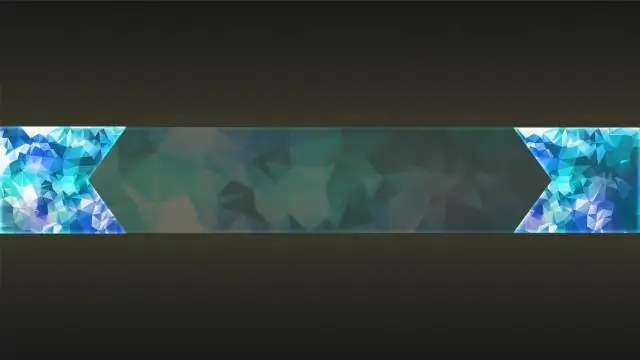
Save You Tube HD (ללא תוכנית): במדריך זה אראה לך כיצד לשמור קטעי וידאו בפורמט בפורמט MP4. תזדקק: מחשב אינטרנט
מצנן / מעמד למחשב נייד בעלות אפסית (ללא דבק, ללא קידוח, ללא אגוזים וברגים, ללא ברגים): 3 שלבים

מצנן / מעמד למחשב נייד בעלות אפסית (ללא דבק, ללא קידוח, ללא אגוזים וברגים, ללא ברגים): עדכון: אנא, בבקשה להצביע עבור אחרים שלי היכנסו לאתר www.instructables.com/id/Zero-Cost-Aluminum-Furnace-No-Propane-No-Glue-/ או אולי הצביעו לחבר הטוב שלי
